
在 Mac 上製作 Apple Music 個人檔案
訂閲 Apple Music 後,你可以製作 Apple Music 個人檔案,其包含你喜愛的播放清單和你目前正在聆聽的內容。 你可以與所有人或只與你邀請的朋友共享你的個人檔案。
製作個人檔案後,你可以選擇你要分享的播放清單。 另外,你可以檢視朋友製作的個人檔案或要求關注他們並查看其正在聆聽內容。
附註:Apple Music 可能無法在某些國家或地區使用。 請參閲 Apple 支援文章:Apple 媒體服務的適用情況。
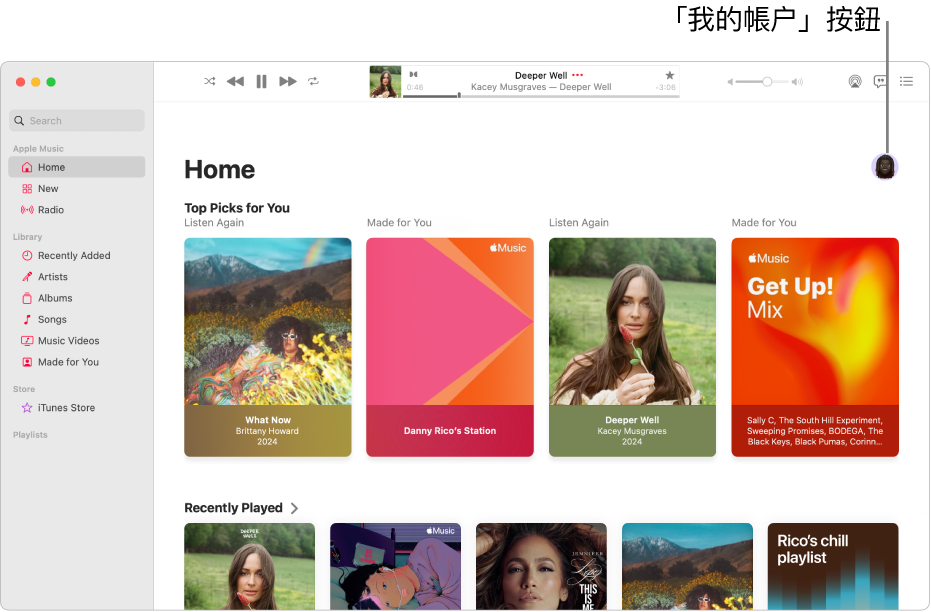
製作個人檔案
在 Mac 上前往「音樂」App
 。
。在側邊欄中按一下「首頁」,按一下視窗右上角的「我的帳户」按鈕(看來像相片或姓名簡稱),然後按一下「開始使用」。
依照螢幕上的提示來製作用户名稱、尋找及關注朋友、分享播放清單等。
如你只想與朋友分享音樂,請確定在「選擇可以關注你的對象」中選擇「你批准的對象」。
按一下「完成」。
完成設定個人檔案後,你可以尋找你想關注其音樂個人檔案的朋友,或選擇你要共享音樂的對象(讓朋友可以查看你正在聆聽的內容)。
附註:如你是「家人共享」群組的組織者,你可以允許(或防止)13 至 18 歲的小孩製作 Apple Music 個人檔案。 13 歲以下的小孩無法製作 Apple Music 個人檔案。 (年齡限制依地區有所不同。) 請參閲:在「音樂」中限制取用項目。
編輯你的個人檔案名稱或相片
你可以更改你 Apple Music 個人檔案顯示的名稱或相片。
在 Mac 上前往「音樂」App
 。
。在側邊欄中按一下「首頁」,按一下視窗右上角的「我的帳户」按鈕(看來像相片或姓名簡稱),然後按一下「編輯」。
請執行下列其中一項操作:
更新你的名稱: 輸入新的名稱。
更新你的相片: 按一下
 ,然後從「預設」、「最近項目」或「其他」選擇相片。
,然後從「預設」、「最近項目」或「其他」選擇相片。
你也可以編輯你的個人檔案來選擇你分享音樂的對象或選擇與關注者分享的音樂。
刪除你的個人檔案
你可以刪除個人檔案來讓你的播放清單和音樂不再於搜尋顯示,並讓你的關注者不會看到你的音樂或個人檔案。
附註:如你刪除個人檔案,你的 Apple Music 訂閲、資料庫和播放清單不會受影響,但你無法再看到朋友聆聽的內容。
在 Mac 上前往「音樂」App
 。
。在側邊欄中按一下「首頁」,按一下視窗右上角的「我的帳户」按鈕(看來像相片或姓名簡稱),然後按一下「編輯」。
按一下「刪除個人檔案」,然後再按一下「刪除個人檔案」來確認。
如你在 90 日內再次製作個人檔案,你之前的資料及關注者會被還原。
附註:如你刪除個人檔案,可能需時數分鐘才能使關注者不再看到或再於搜尋顯示。